- 公開日:
iPhoneでApple IDにサインインする方法
iPhoneでApple IDにサインインするのは簡単で、App Store、iCloud、iMessage、FaceTimeなど、幅広いAppleのサービスにアクセスできます。
以下は、iPhoneでApple IDにサインインする方法です。
初めてiPhoneを設定する場合
iPhoneを起動する
iPhoneを起動し、「アプリとデータを転送」画面に到達するまで画面上の指示に従います。
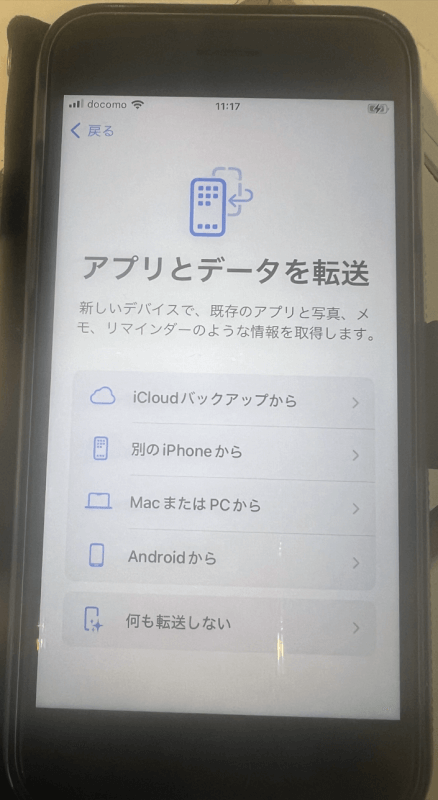
「何も転送しない」または「iCloudバックアップから」を選択
新たに始める場合や既存のiCloudアカウントからデータを復元する場合に応じて選択します。
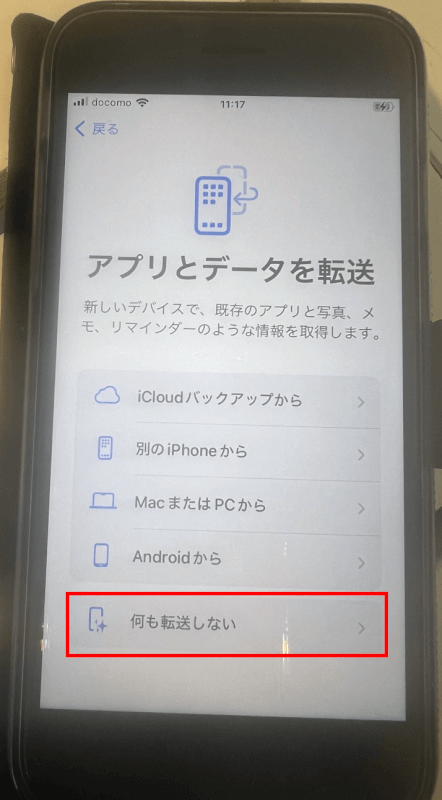
Apple IDでサインインする
Apple IDを入力します。
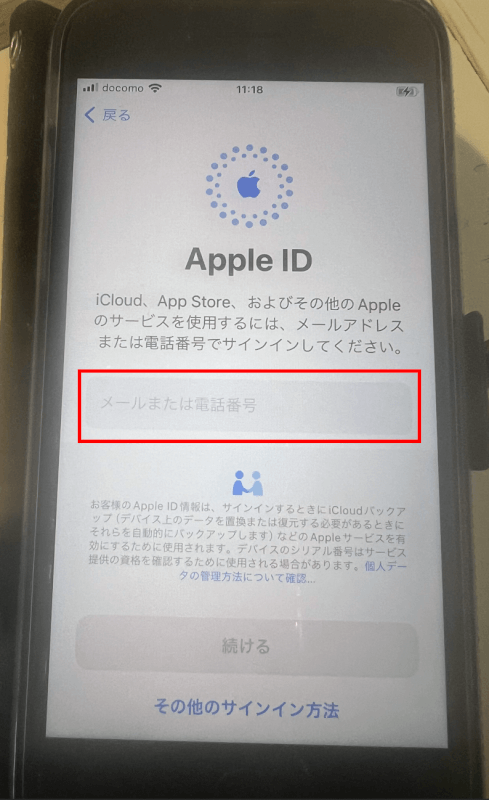
既にiPhoneを使用している場合
設定を開く
iPhoneのホーム画面で設定アプリをタップします。

iPhoneにサインインする
設定メニューの上部にサインインの指示が表示されます。「iPhoneにサインイン」をタップします。
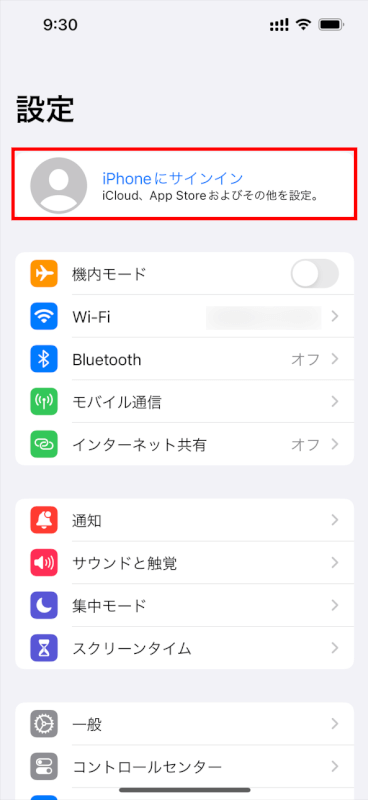
「手動でサインイン」をタップします。
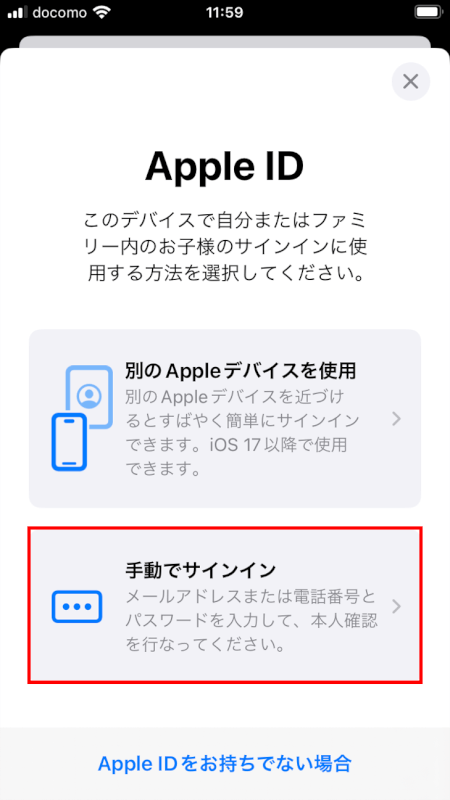
Apple IDとパスワードを入力する
入力フィールドにApple IDのメールアドレスとパスワードを入力します。
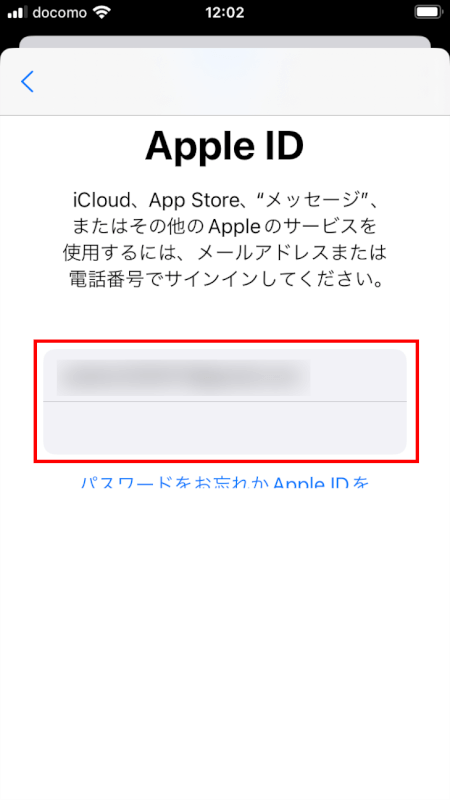
iPhoneのパスコードを入力するよう求められる場合があります。
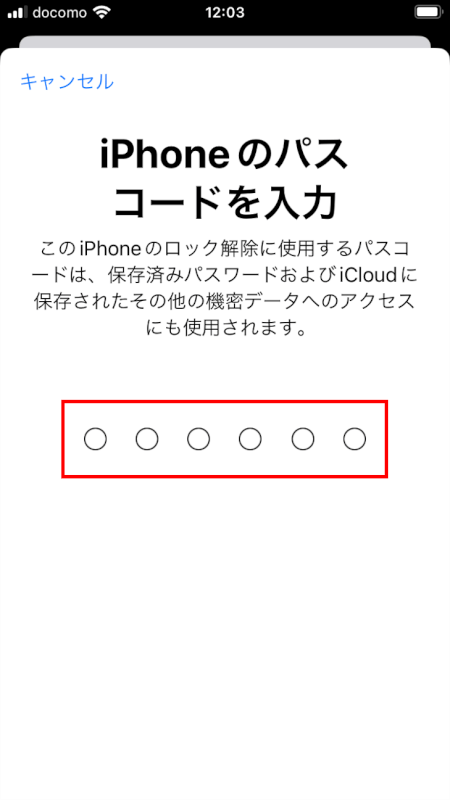
画面の指示に従う
サインイン後、iPhoneのデータをiCloudアカウントのデータと結合または置き換えるかどうかを選択できます。
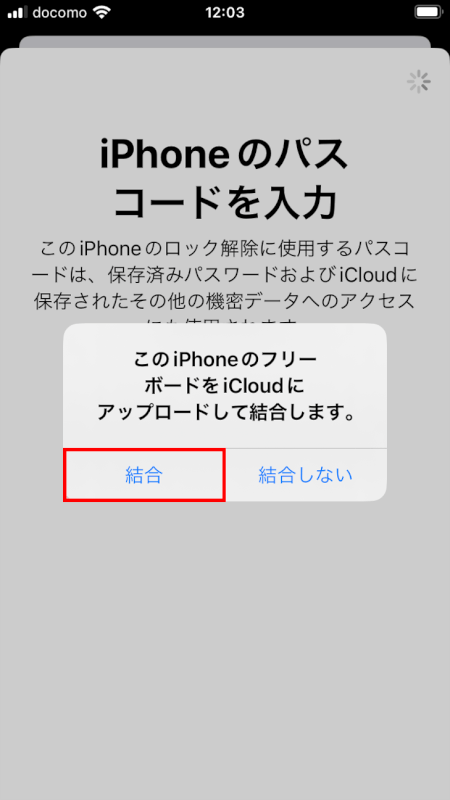
App Storeにサインインするには
App Storeを開く
iPhoneのApp Storeアプリに移動します。

サインインをタップする
既にApple IDがサインインしている場合は、必要に応じて「サインアウト」をタップしてサインアウトします。
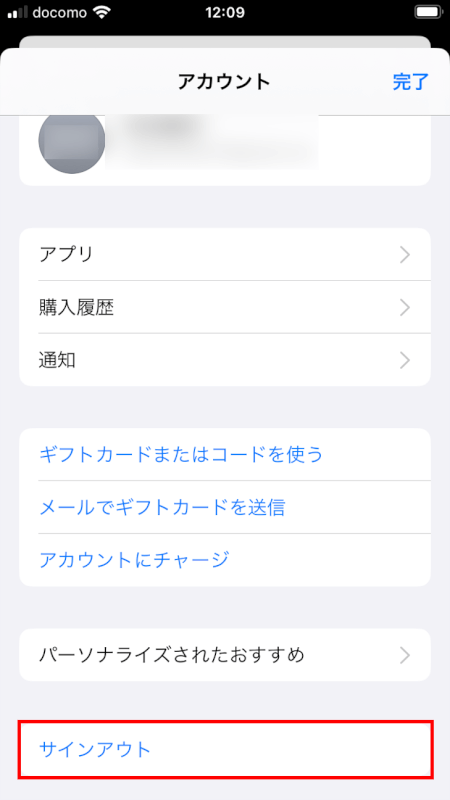
その後、App Storeの購入用にApple IDを追加してサインインします。
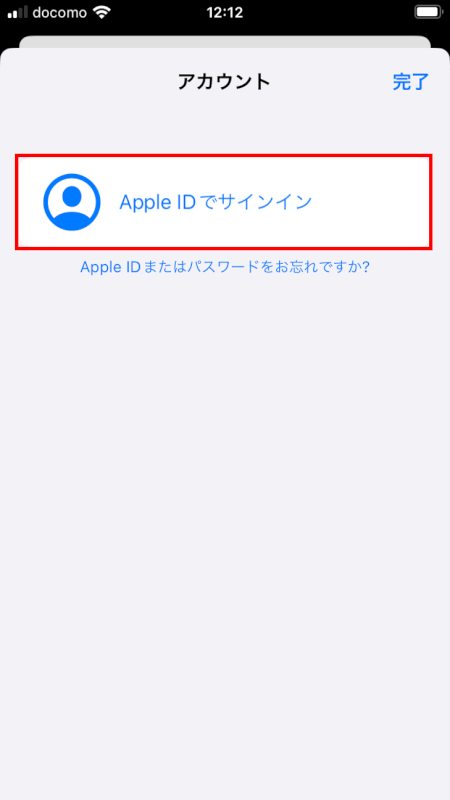
Apple IDとパスワードを入力する
Apple IDのメールとパスワードを入力します。
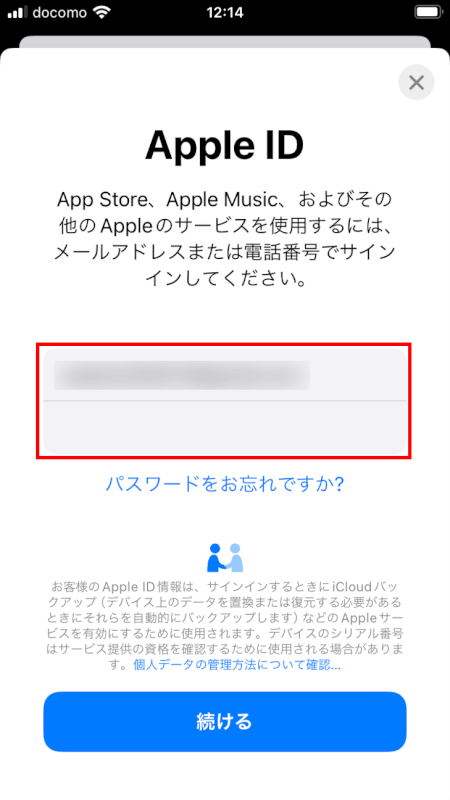
重要なヒント
サインインの手順中は、iPhoneがWi-Fiまたはモバイルデータに接続されていることを確認してください。
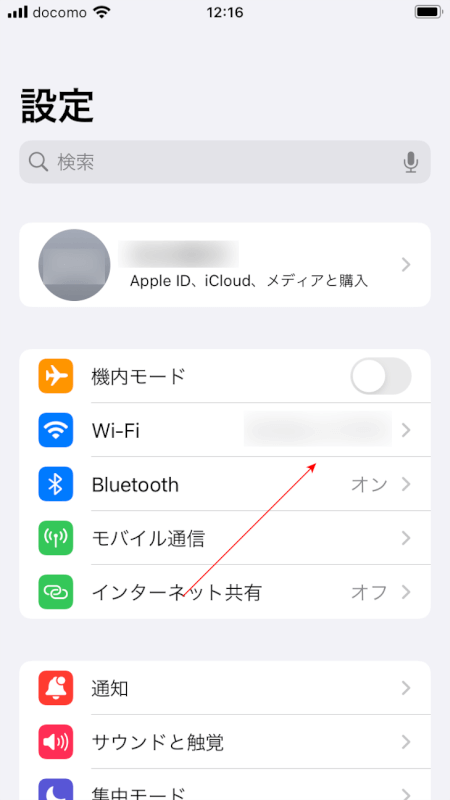
Apple IDまたはパスワードを忘れた場合は、サインイン画面で「パスワードをお忘れかApple IDをお持ちでない場合」をタップしてアカウントを回復してください。
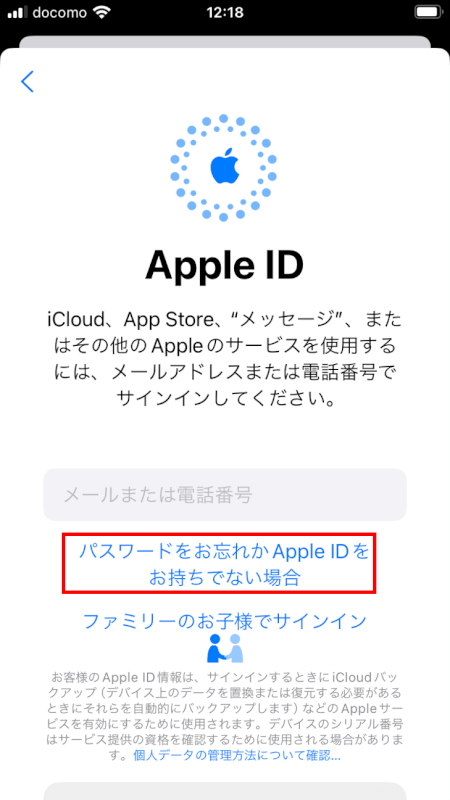
iPhoneでApple IDを使うと、データを複数のデバイス間で同期し、Appleのサービスにアクセスできます。
さいごに
Apple IDでサインインすることは、iPhoneの機能を最大限に活用し、あなたに合ったサービスや設定にアクセスするために重要です。
問題は解決できましたか?
記事を読んでも問題が解決できなかった場合は、無料でAIに質問することができます。回答の精度は高めなので試してみましょう。
- 質問例1
- PDFを結合する方法を教えて
- 質問例2
- iLovePDFでできることを教えて

コメント
この記事へのコメントをお寄せ下さい。